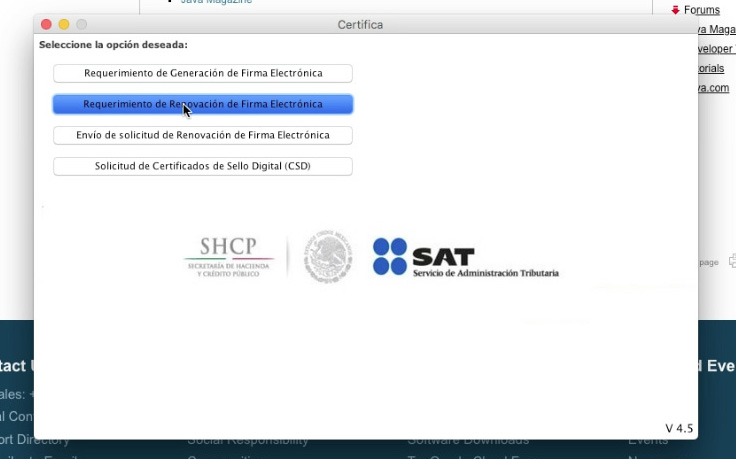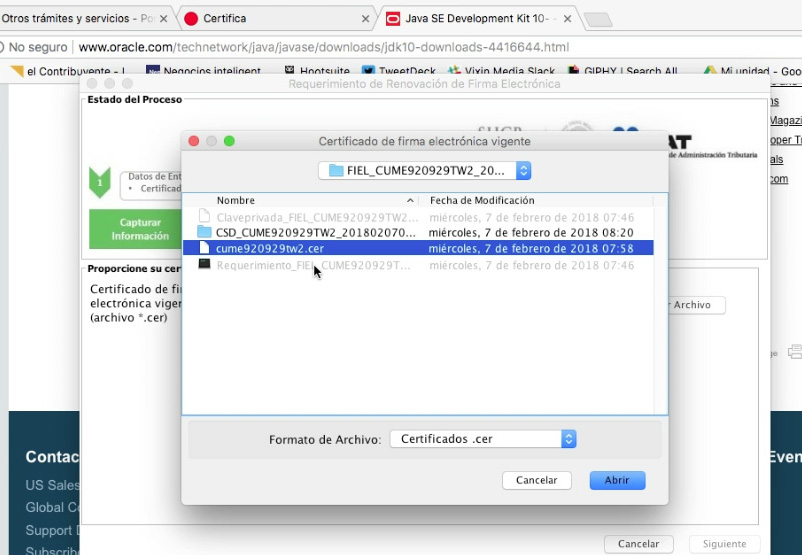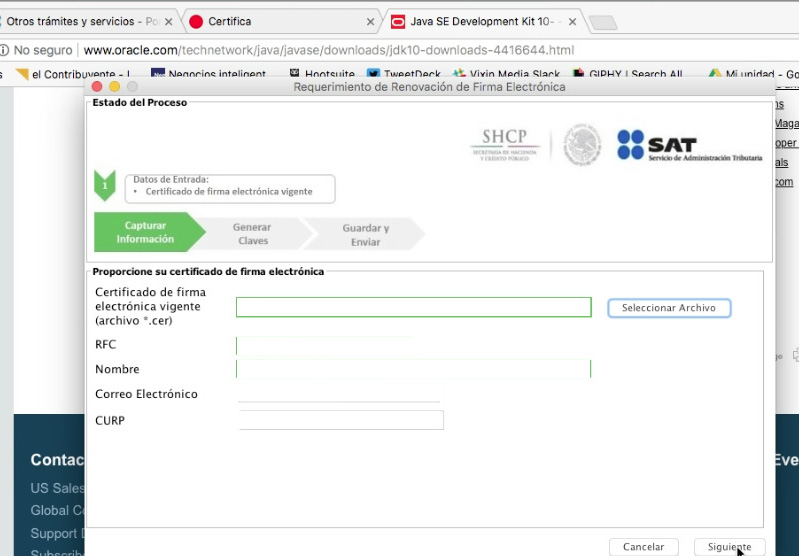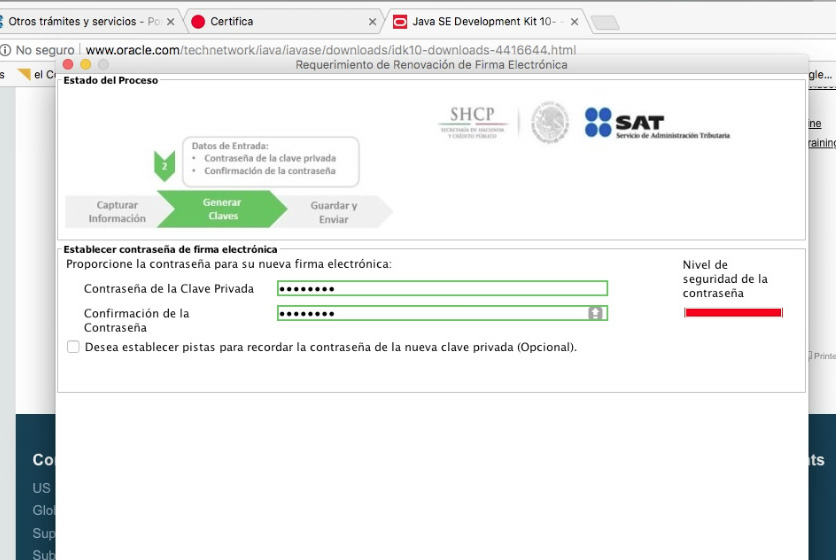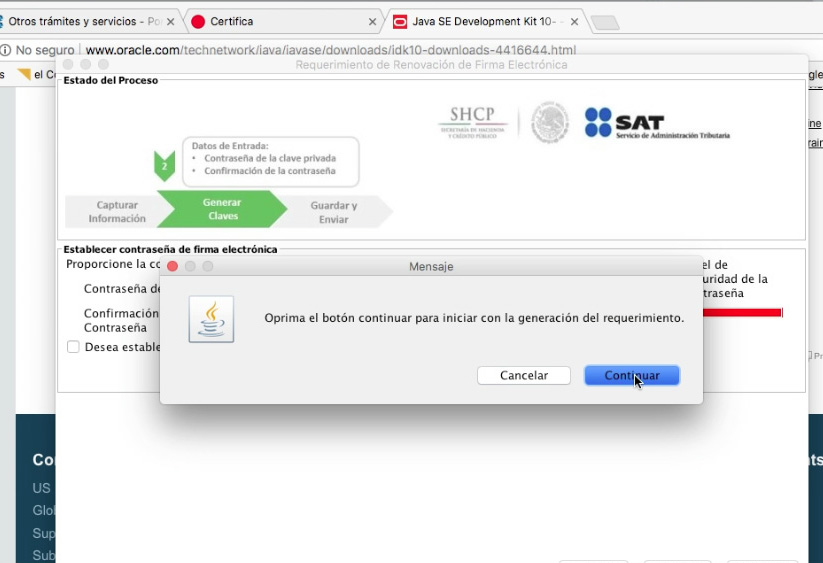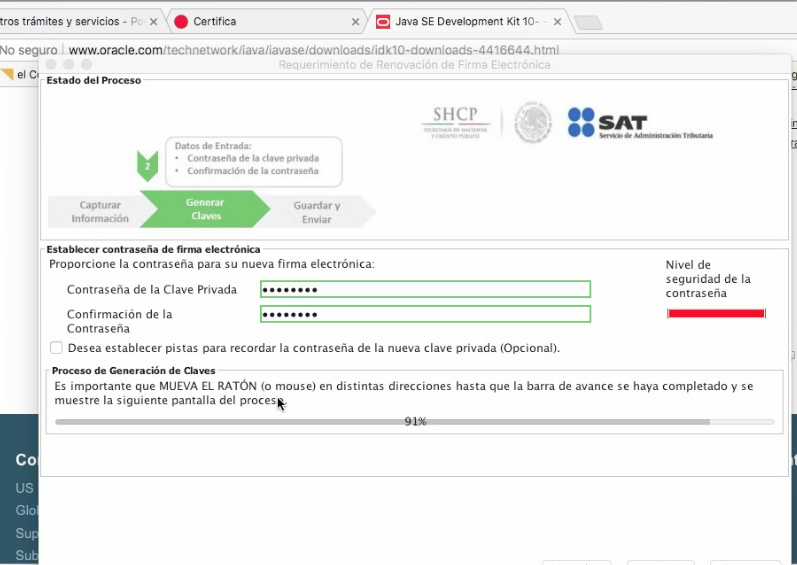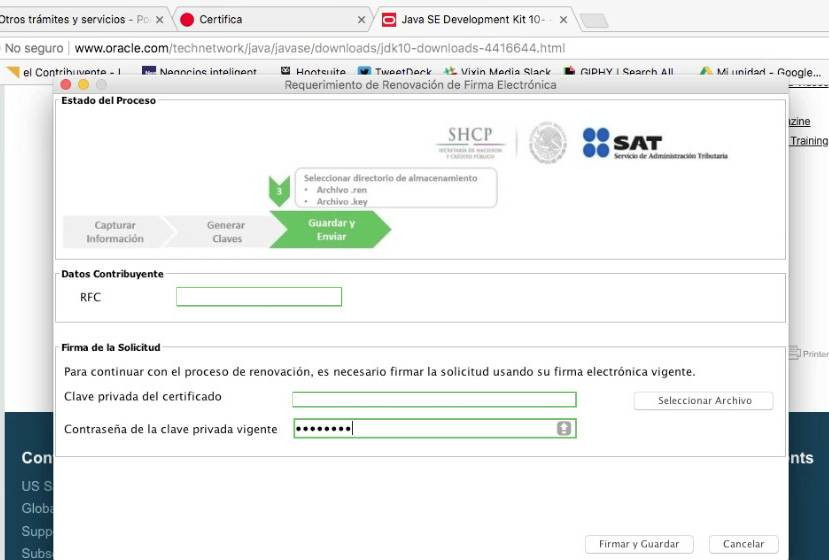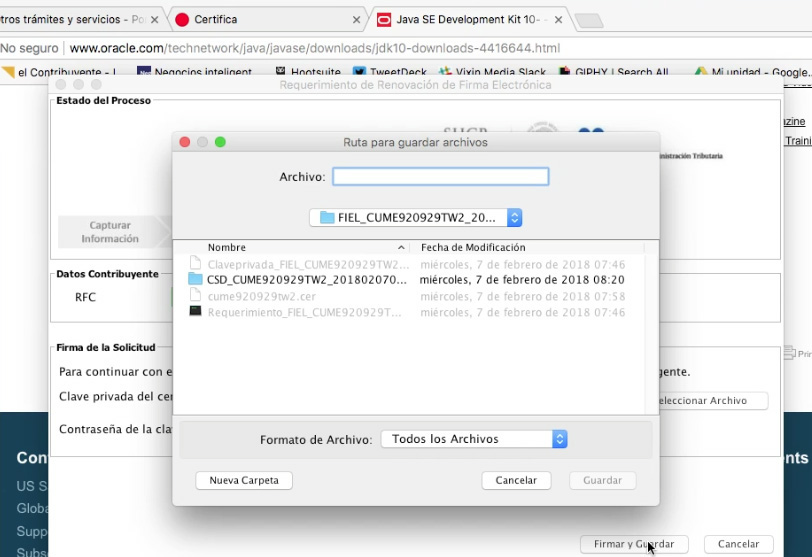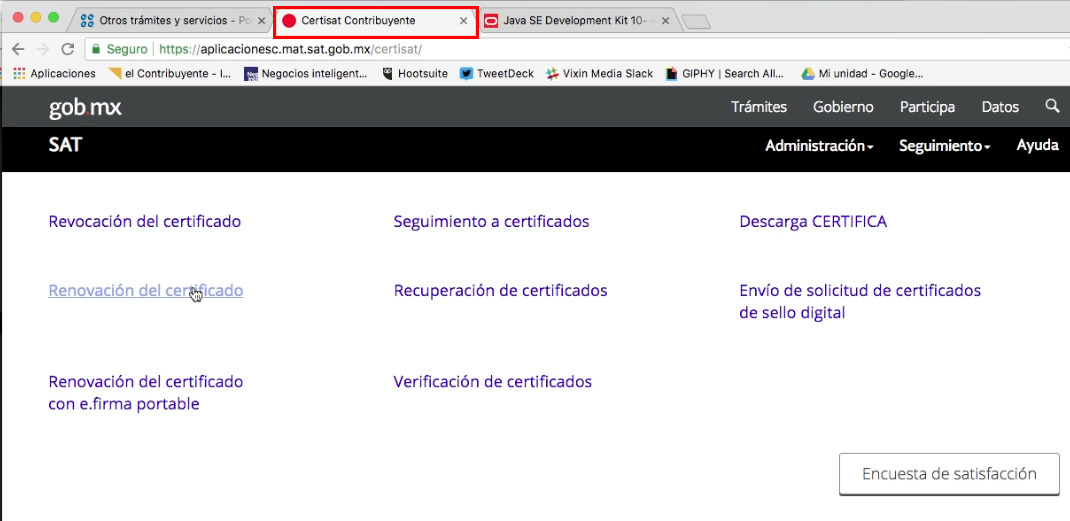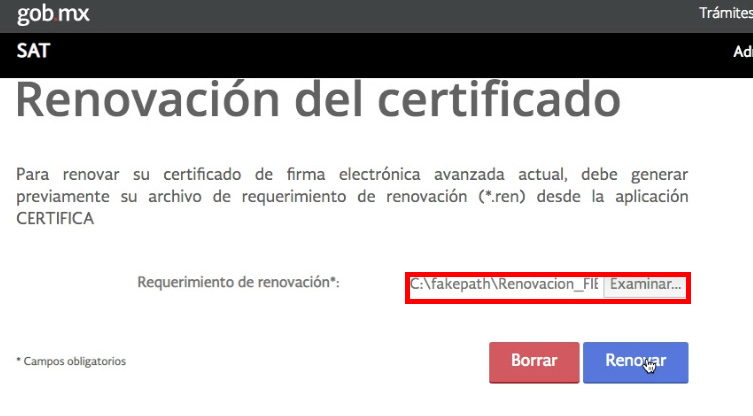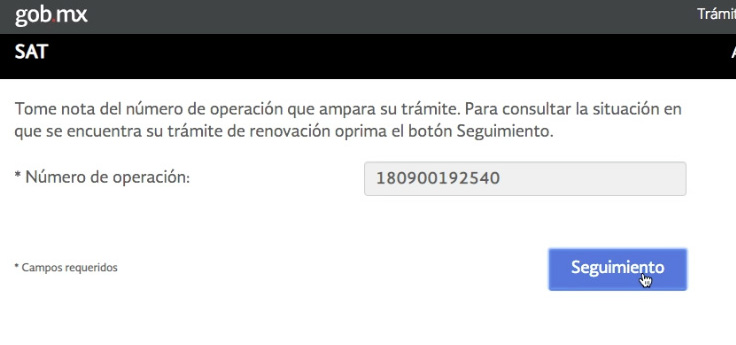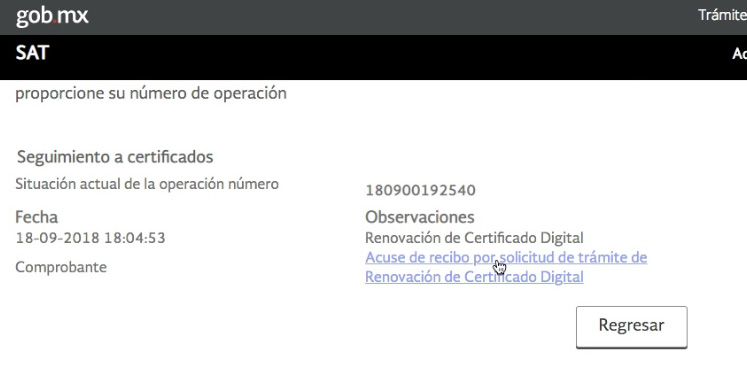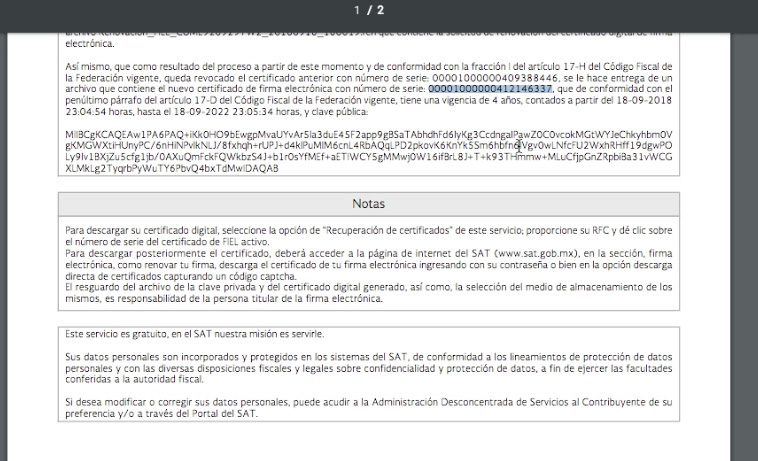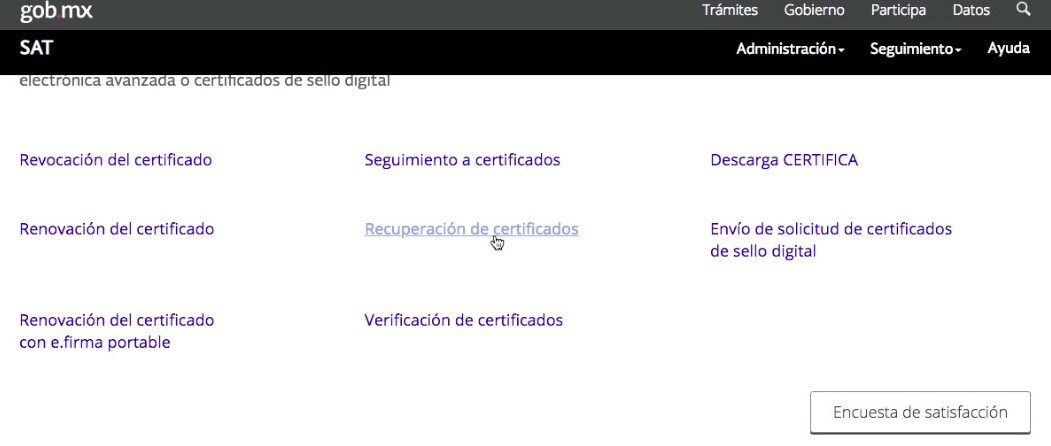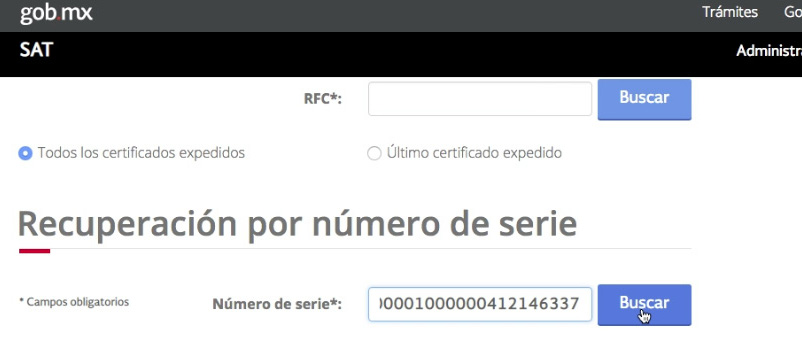Te decimos paso a paso cómo renovar tu e.firma del SAT
La e.firma tiene el mismo valor legal que la firma autógrafa, por lo que sirve para hacer varios trámites ante el gobierno.
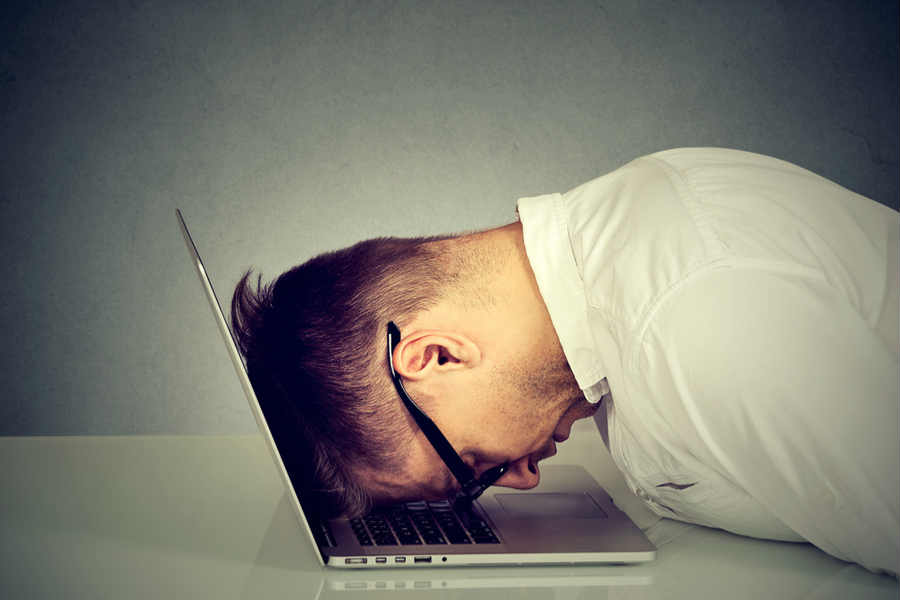
Tu e.firma es el conjunto de archivos .cer, .key y la contraseña de este último. Sirven para identificarte al hacer trámites ante el gobierno, incluyendo los del SAT. El uso de la e.firma es seguro y tiene la misma validez que una firma autógrafa, por eso es importante que sólo tú tengas acceso a ella y, claro, que no pierdas el dispositivo en que la guardas, o podría caer en las manos equivocadas.
La e.firma tiene una vigencia de 4 años y cumplido ese plazo ya no podrás hacer ningún trámite con esos archivos. Para que esto no te pase, haz la renovación cuando aún esté vigente. Es gratis y puedes hacerlo por internet.
Para hacer la renovación en la página del SAT, debes:
-
Ir al menú “Otros trámites y servicios” y dar clic en “Ver más”
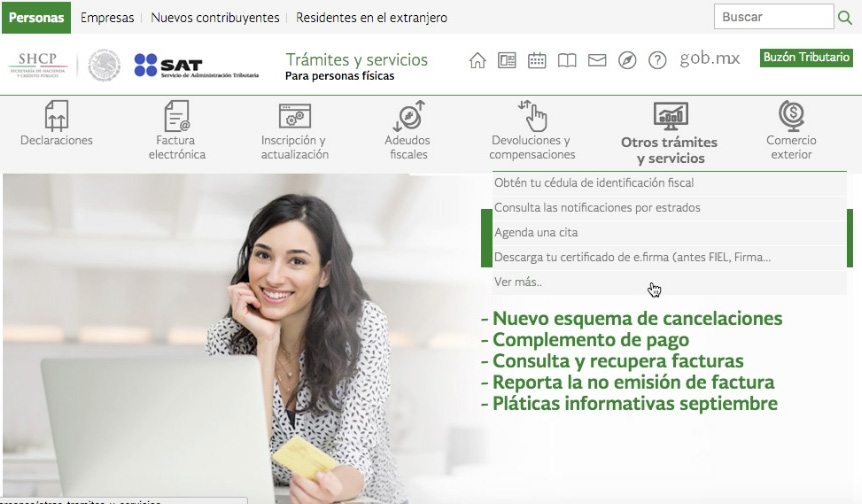
-
En el apartado “Identificación y firmado electrónico”, ve a “Genera y descarga tus archivos a través de la aplicación Certifica”
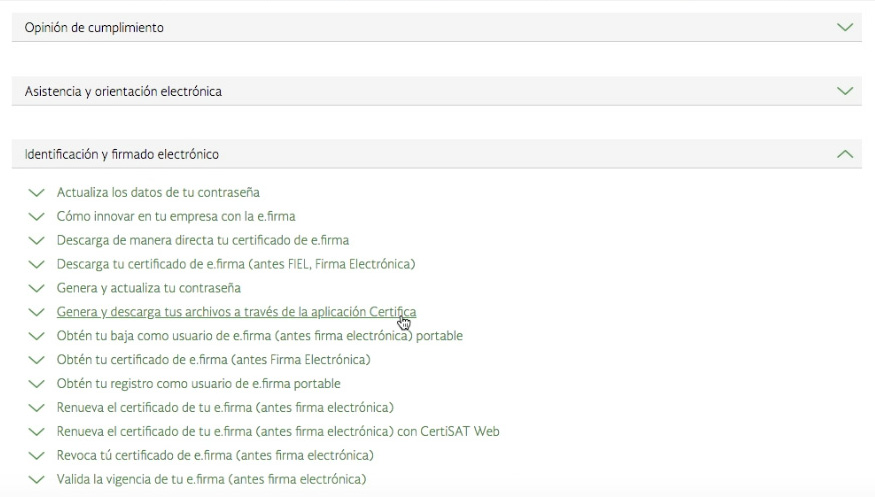
-
Descarga la aplicación Certifica (que antes se llamaba SOLCEDI), puedes elegir entre 32 y 64 bits, según lo requiera tu equipo. Ejecuta el archivo y actualiza Java si es necesario.
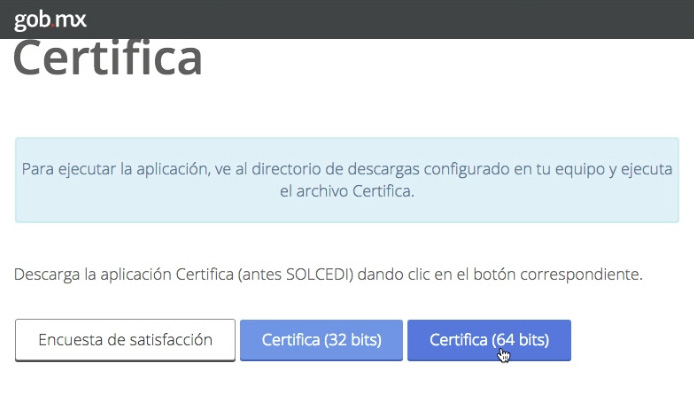
-
Ya en la aplicación Certifica, da clic en “Requerimiento de Renovación de Firma Electrónica”
-
Selecciona el archivo .cer de tu actual e.firma. Debe estar guardado en tu computadora, no en un dispositivo externo.
-
Verifica que tu información sea correcta y da clic en “Continuar”.
-
Genera y confirma la contraseña de tu nueva clave privada. Da clic en “Continuar”.
-
Da clic en “Continuar” en la ventana emergente.
-
Mueve el cursor en todas direcciones hasta completar la barra de progreso.
-
Carga el archivo .key de tu e.firma actual y captura la contraseña de tu clave privada.
-
Da clic en “Firmar y guardar” y elige una ruta para guardar tu nueva clave privada (archivo .key) y la solicitud de renovación (archivo .ren).
-
Vuelve a tu explorador y da clic en “Renovación de certificados”
-
Da clic en el botón “Examinar”, carga el archivo .ren que generaste en el paso 11 y da clic en “Renovar”.
-
Da clic en el botón “Seguimiento”.
-
Da clic en “Acuse de recibo por solicitud de trámite de Renovación de Certificado Digital” para descargarlo.
-
Abre el .pdf y copia el número de serie del nuevo certificado de firma electrónica.
-
Vuelve a tu navegador y da clic en “Recuperación de certificados”.
-
Pega el número de serie en el campo que lo requiere y da clic en “Buscar”. También puedes hacer la búsqueda por RFC.
-
Da clic en el número de serie resaltado para descargar tu nuevo certificado.
Te recomendamos guardar en la misma carpeta el archivo .cer que acabas de generar y el .key que guardaste en el paso 11, para tenerlos siempre a la mano.
Suscríbete a El Fiscoanalista (novedades y jurisprudencias en materia fiscal y laboral), a la Agenda Inteligente (las noticias de negocios más relevantes), y a nuestro canal de YouTube.
Suscríbete a El Fiscoanalista (novedades y jurisprudencias en materia fiscal y laboral) y a nuestro canal de YouTube.